Сбой вызова на iPhone: причины и 5 способов это исправить
Категория: Ремонт iPhone

Вы пытаетесь совершить важный звонок, но ваш iPhone упрямо сообщает: «Сбой вызова»? Вы не одиноки. Тысячи пользователей Apple ежедневно сталкиваются с этой проблемой, особенно после обновлений системы или при нахождении в зонах с нестабильным покрытием.
В этой статье мы разберем, почему возникает сбой вызова на iPhone и как вернуть вашему смартфону его главную функцию за несколько минут.
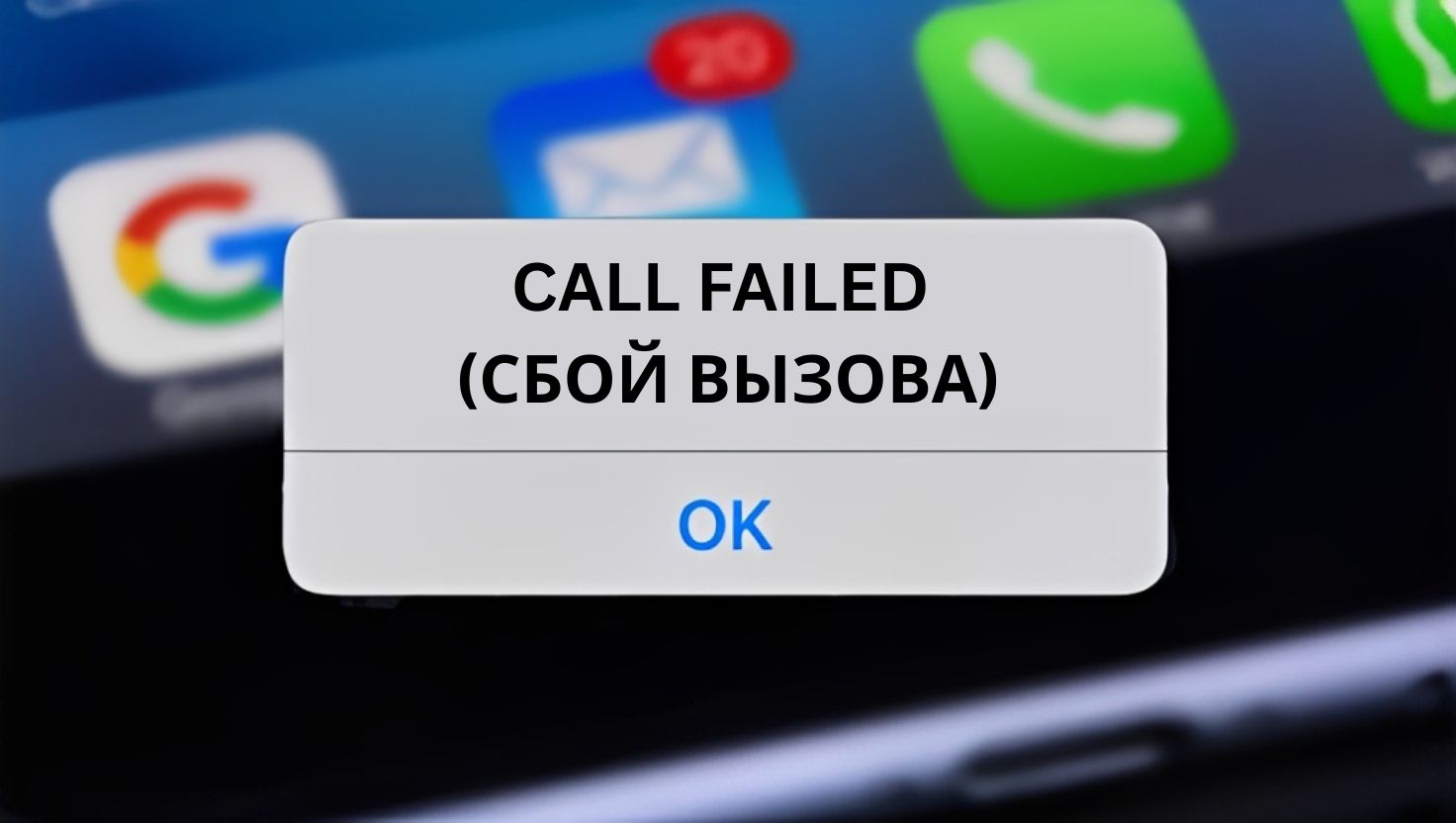
В этой статье:
Почему на iPhone происходит сбой вызова?
Прежде чем переходить к решениям, важно понять корень проблемы. Согласно данным технической поддержки Apple, основные причины ошибки делятся на три категории:
- Проблемы с сетью
Слабый сигнал, технические работы на стороне оператора или некорректная установка SIM-карты.
- Программные ошибки
Сбои в iOS (особенно в бета-версиях, таких как iOS 26) или устаревшее ПО.
- Неправильные настройки
Случайно включенные функции, ограничивающие входящие или исходящие вызовы.
Сбой вызова: как исправить проблему самостоятельно
Если вы столкнулись с этой ошибкой, не спешите бежать в сервисный центр. Попробуйте следующие шаги:
1. Базовая перезагрузка
Самый простой совет часто оказывается самым эффективным. Перезагрузка iPhone очищает кэш, закрывает фоновые процессы и устраняет мелкие программные «глюки», которые могли вызвать конфликт в приложении «Телефон».
2. Проверка критических настроек
Часто сбой вызова на iPhone происходит из-за активных программных ограничений. Проверьте следующие параметры в приложении «Настройки»:
- Фокусирование: Убедитесь, что режим «Не беспокоить» выключен.
- Телефон → Заблокированные контакты: Проверьте, не заблокирован ли нужный номер.
- Телефон → Переадресация: Убедитесь, что эта функция отключена.
- Заглушение неизвестных: Если опция включена, вызовы от незнакомых номеров будут отклоняться.
3. Обновление ПО и настроек оператора
Устаревшая версия iOS — частая причина системных конфликтов. Проверьте наличие обновлений в разделе Основные → Обновление ПО. Также убедитесь, что настройки вашего оператора актуальны (обычно уведомление об их обновлении всплывает автоматически при подключении к сети).
4. Сброс настроек сети
Если проблема кроется в сетевых протоколах, поможет сброс параметров до заводских (ваши личные данные при этом не удалятся):
- Перейдите в «Настройки» → «Основные» → «Перенос или сброс iPhone».
- Нажмите «Сбросить» → «Сбросить настройки сети».
- После перезагрузки iPhone заново введите пароли от Wi-Fi и проверьте связь.
Универсальное решение: iMyFone Fixppo (поддержка iOS 26)
Если стандартные методы не помогают, проблема может лежать глубоко в системных файлах iOS. В таких случаях эксперты рекомендуют использовать специализированный софт, такой как iMyFone Fixppo.
iMyFone Fixppo — это профессиональный инструмент для восстановления iPhone, который решает более 150 проблем системы, включая «черный экран», зависание на логотипе и, конечно, постоянный сбой вызова.

Почему Fixppo?
- Восстановление без потери данных: Вы исправляете ошибку «сбой вызова», сохраняя все фотографии и сообщения.
- Работа с iOS 26: Программа полностью поддерживает новейшие версии, включая iPhone 16 и будущую iOS 26.
- Обновление и откат (Downgrade): Вы можете легко обновиться до iOS 26 или вернуться на более стабильную старую версию без джейлбрейка.
- Сброс без пароля: Возможность сбросить настройки iPhone/iPad, даже если вы забыли пароль или iTunes не видит устройство.
- Режим восстановления: Вход и выход из Recovery Mode в один клик — абсолютно бесплатно.
Скачайте Fixppo и решите проблему за несколько минут!
Шаг 1: Установите iMyFone Fixppo на компьютер. Запустите программу и нажмите «Начать».
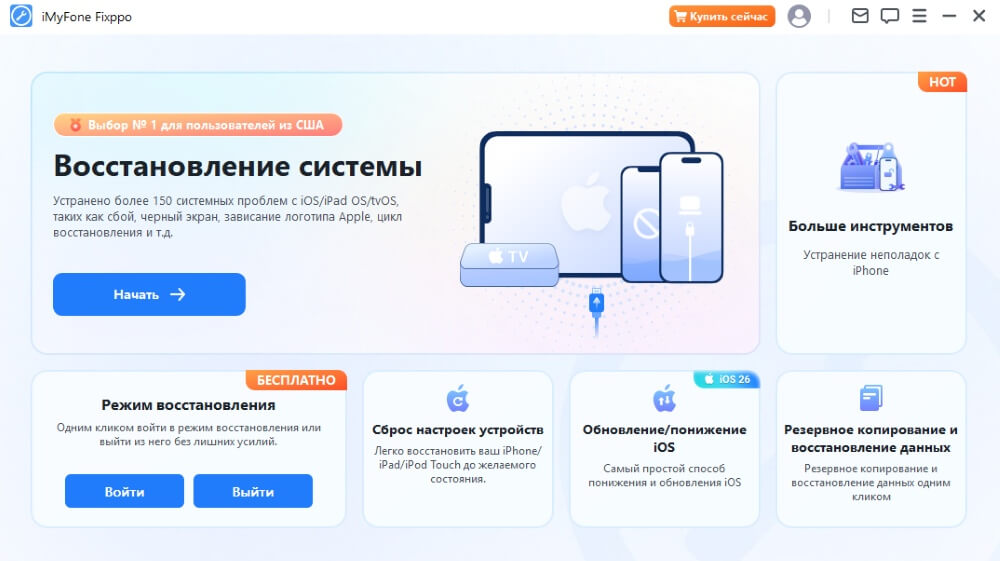
Шаг 2: Выберите «Стандартный режим».
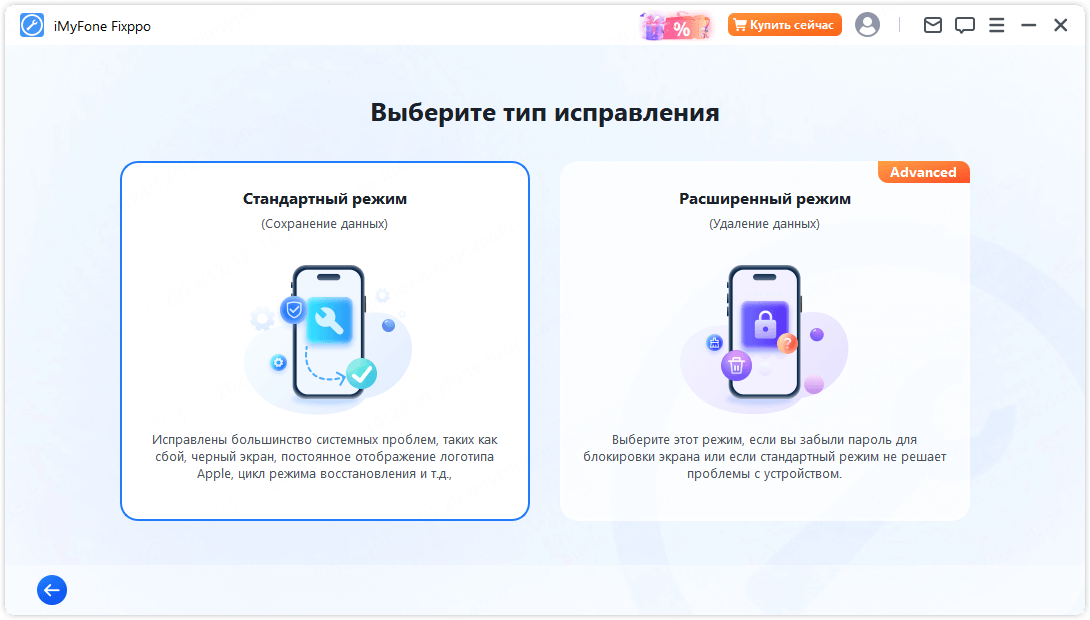
Шаг 3: Подключите ваш iPhone. Программа определит его модель и предложит скачать подходящую версию прошивки. Нажмите «Загрузить».
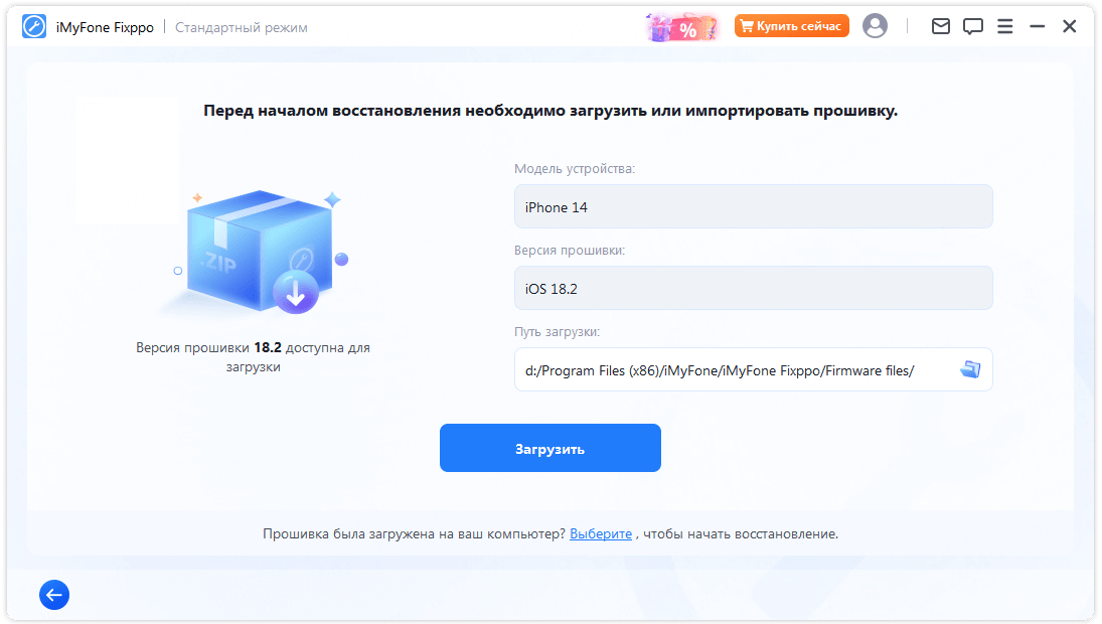
Шаг 4: После загрузки прошивки нажмите «Запуск стандартного восстановления». Fixppo начнёт процесс «лечения» вашего устройства.
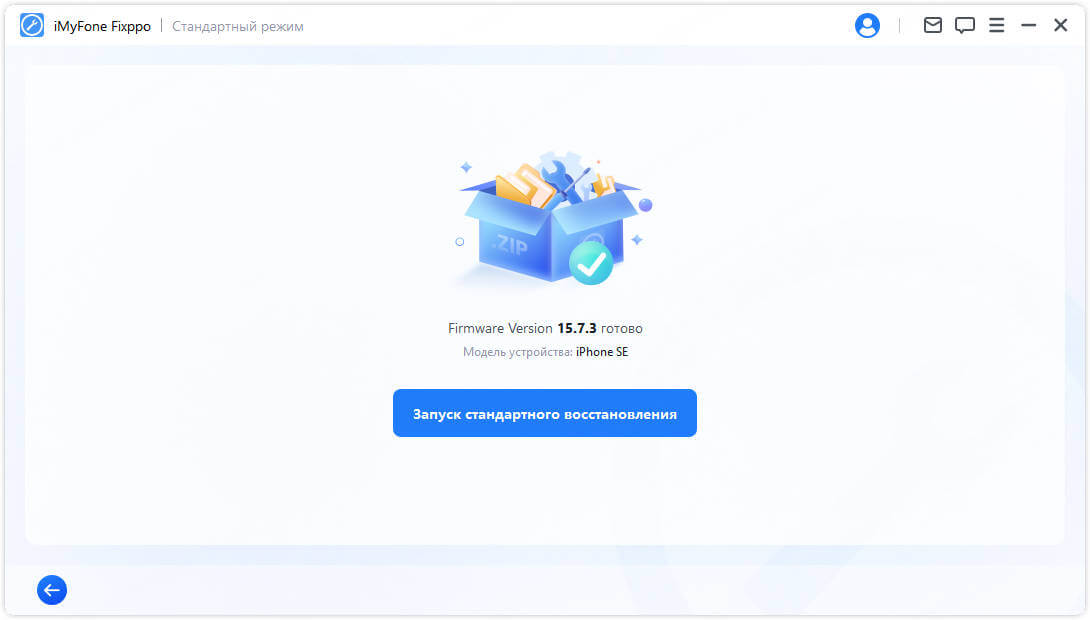
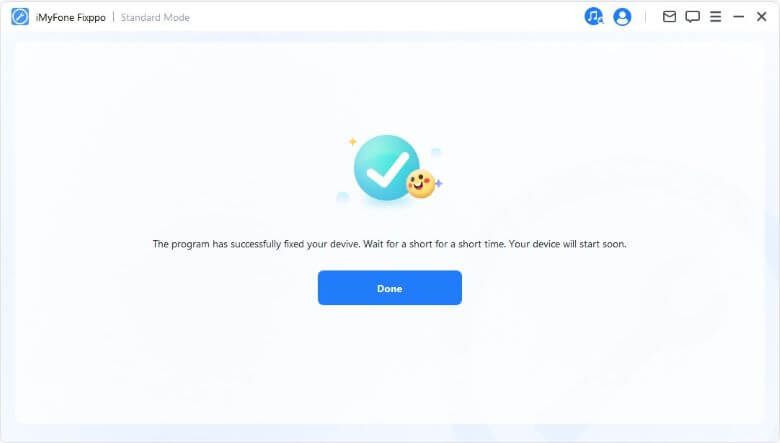
Заключение
Вопрос «сбой вызова как исправить» обычно решается проверкой настроек или сбросом сети. Однако, если вы столкнулись с глубоким системным сбоем после неудачного обновления, использование iMyFone Fixppo — восстановление iPhone станет самым быстрым и безопасным способом вернуть связь.


